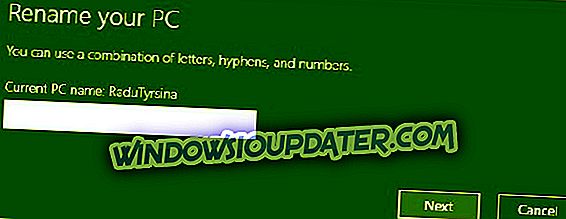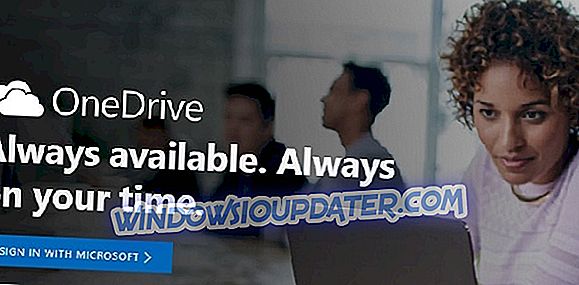विंडोज 10 वर्षगांठ का अपडेट आखिरकार यहां है, और हालांकि हम में से कई इसके बारे में उत्साहित हैं, उपयोगकर्ताओं की संख्या ने इसके साथ कुछ मुद्दों की सूचना दी। कई उपयोगकर्ताओं ने बताया कि कुछ .dll फाइलें एनिवर्सरी अपडेट इंस्टॉल करने के बाद गायब हैं, तो आइए देखें कि क्या इस समस्या को ठीक करने का कोई तरीका है।
वर्षगांठ अद्यतन के बाद गायब .dll फ़ाइलों के साथ समस्याओं को ठीक करने के लिए कैसे?
वर्षगांठ अद्यतन इस प्रकार अब तक के सबसे बड़े विंडोज 10 अपडेट में से एक है, और इस तरह के बड़े पैमाने पर अपडेट कभी-कभी कुछ मुद्दों को जन्म दे सकते हैं। वर्षगांठ अद्यतन ने कई नई सुविधाएँ और बदलाव लाए, लेकिन इनमें से कुछ परिवर्तनों ने कुछ मुद्दों को जन्म दिया। उपयोगकर्ताओं के अनुसार, कुछ .dll फाइलें एनिवर्सरी अपडेट को इंस्टॉल करने के बाद गायब हैं, और जो कुछ एप्लिकेशन को चलने से रोकती हैं।
उपयोगकर्ताओं ने गुम .dll फ़ाइलों के साथ समस्याओं की सूचना दी, और उनके अनुसार, सबसे सामान्य लापता फ़ाइलें MSVCP100.dll, OpenCL.dll, MFPlat.dll और ext-ms-win-gdi-desktop- | 1-1-0.dll हैं। ।
विंडोज 10 पर विभिन्न समस्याओं के लिए त्वरित समाधान
- चरण 1 : इस पीसी स्कैन और मरम्मत उपकरण को डाउनलोड करें
- चरण 2 : Windows समस्याएँ पैदा करने के लिए "स्कैन प्रारंभ करें" पर क्लिक करें। विंडोज 10 में dll त्रुटियाँ
- चरण 3 : "स्टार्ट रिपेयर" पर क्लिक करें और एप्लिकेशन गुम .dll फ़ाइलों को ढूंढ और बदल देगा।
समाधान 1 - सिस्टम फ़ाइल परीक्षक चलाएँ
सिस्टम फ़ाइल परीक्षक, जिसे sfc स्कैन के रूप में भी जाना जाता है, एक कमांड लाइन टूल है जो किसी भी भ्रष्ट या क्षतिग्रस्त फ़ाइलों के लिए आपके विंडोज 10 इंस्टॉलेशन को स्कैन करता है। स्कैन आपके ऑपरेटिंग सिस्टम की जांच करेगा और क्षतिग्रस्त होने वाली किसी भी कोर विंडोज 10 फाइलों को बदल देगा। यह एक सरल प्रक्रिया है और आप इन चरणों का पालन करके इसे कर सकते हैं:
- व्यवस्थापक के रूप में कमांड प्रॉम्प्ट प्रारंभ करें। आप ऐसा कर सकते हैं विंडोज कुंजी + एक्स दबाकर और मेनू से कमांड प्रॉम्प्ट (व्यवस्थापक) का चयन करें।

- जब कमांड प्रॉम्प्ट खुलता है, sfc / scannow दर्ज करें और स्कैन के पूरा होने तक प्रतीक्षा करें। Sfc स्कैन चल रहा है, जबकि कमांड प्रॉम्प्ट को बंद न करें।
- स्कैन पूरा होने के बाद, कमांड प्रॉम्प्ट को बंद करें और जांच लें कि क्या समस्या हल हो गई है।
समाधान 2 - स्वच्छ बूट प्रदर्शन
कभी-कभी तृतीय-पक्ष एप्लिकेशन विंडोज 10 के साथ हस्तक्षेप कर सकते हैं और लापता .dll त्रुटि संदेशों को प्रकट करने का कारण बन सकते हैं। इस समस्या को ठीक करने के लिए कुछ उपयोगकर्ता क्लीन बूट प्रदर्शन करने का सुझाव दे रहे हैं। ऐसा करने के लिए इन चरणों का पालन करें:
- Windows Key + R दबाएं nd दर्ज करें msconfig । एंटर दबाएं या ओके पर क्लिक करें।

- चुनिंदा स्टार्टअप का चयन करें और लोड स्टार्टअप आइटम को अनचेक करें।
- सेवाओं टैब पर जाएं और सभी Microsoft सेवाओं को छिपाएं जांचें। सभी बटन अक्षम करें पर क्लिक करें ।
- स्टार्टअप टैब पर जाएं और ओपन टास्क मैनेजर पर क्लिक करें।
- आपको स्टार्टअप एप्लिकेशन की एक सूची दिखाई देगी। सूची में प्रत्येक आइटम पर राइट क्लिक करें और अक्षम करें चुनें। वैकल्पिक रूप से आप बस एक एप्लिकेशन का चयन कर सकते हैं और डिसेबल बटन पर क्लिक कर सकते हैं।
- सभी स्टार्टअप एप्लिकेशन को अक्षम करने के बाद, टास्क मैनेजर को बंद करें और सिस्टम कॉन्फ़िगरेशन विंडो में अप्लाई एंड ओके पर क्लिक करें ।
- अपने कंप्यूटर को पुनरारंभ।
यदि क्लीन बूट प्रदर्शन करने के बाद यह समस्या ठीक हो जाती है, तो आपको उसी चरण को दोहराने और सेवाओं और ऐप्स को एक-एक करके सक्षम करने की आवश्यकता है जब तक कि आपको वह समस्या न मिल जाए जो इस समस्या को प्रदर्शित कर रही है।
समाधान 3 - OpenCL.dll को Windows.old निर्देशिका से कॉपी करें
OpenCL.dll फाइल आपके ग्राफिक कार्ड से संबंधित है, और अगर आपने एनिवर्सरी अपडेट इंस्टॉल किया है तो यह बहुत संभावना है कि मूल OpenCL.dll फाइल आपके इंस्टॉलेशन से हटा दी गई हो। इस त्रुटि को ठीक करने के लिए आप बस नवीनतम ग्राफिक कार्ड ड्राइवरों को स्थापित कर सकते हैं। वैकल्पिक रूप से, आप इस फाइल को windows.old निर्देशिका से कॉपी कर सकते हैं।
विंडोज 10 वर्षगांठ अपडेट आपके हार्ड ड्राइव पर विंडोज 10 का एक नया संस्करण स्थापित करेगा जबकि पुराने संस्करण को आप वापस रोल करना चाहते हैं। Windows.old फ़ोल्डर में OpenCL.dll फ़ाइल सहित Windows 10 के पिछले संस्करण से आपके सभी डेटा शामिल हैं। अनुपलब्ध OpenCL.dll फ़ाइल के साथ समस्या को ठीक करने के लिए बस C: \ windows.old \ Windows \ System32 \ फ़ोल्डर पर जाएं, लापता। Dll फ़ाइल का पता लगाएं और इसे C: \ Windows \ System32 \ फ़ोल्डर में कॉपी करें।
समाधान 4 - नवीनतम विंडोज मीडिया फीचर पैक डाउनलोड करें
आप नहीं जानते होंगे, लेकिन विंडोज 10 के दो अलग-अलग संस्करण उपलब्ध हैं। दोनों संस्करण समान काम करते हैं, लेकिन एक संस्करण कुछ विशेषताओं को याद कर रहा है। यूरोपीय आयोग के कारण, Microsoft को यूरोप में N संस्करण और कोरिया में KN संस्करण जारी करना पड़ा। ये दोनों वर्जन विंडोज 10 के रेगुलर वर्जन की तरह काम करते हैं, इनमें एक ही बेसिक कोर फीचर्स होते हैं, लेकिन कुछ एप्लिकेशन और टेक्नोलॉजी विंडोज 10 के एन और केएन वर्जन से गायब हैं।
गुम एप्लिकेशन में संगीत, वीडियो, वॉयस रिकॉर्डर, स्काइप और विंडोज मीडिया प्लेयर शामिल हैं, और इन ऐप्स और संबंधित तकनीकों के बिना कुछ एप्लिकेशन काम नहीं करेंगे। सौभाग्य से, आप विंडोज मीडिया फ़ीचर पैक को डाउनलोड और इंस्टॉल करके इस समस्या को ठीक कर सकते हैं।
वर्षगांठ अद्यतन से पहले, उपयोगकर्ताओं के पास Plex Media Server और लापता MFPlat.dll फ़ाइल के साथ कुछ समस्याएँ थीं, लेकिन वे Windows Media Feature Pack स्थापित करके इसे सफलतापूर्वक ठीक करने में सफल रहे। दुर्भाग्य से, कई उपयोगकर्ताओं ने बताया कि फ़ीचर पैक स्थापित करना उनके लिए समस्या को ठीक नहीं करता है।
Microsoft ने हाल ही में विंडोज 10 एनिवर्सरी अपडेट के लिए विंडोज मीडिया फीचर पैक का एक नया संस्करण जारी किया, और नवीनतम संस्करण को डाउनलोड करने और स्थापित करने के बाद Plex Media Server और MFPlat.dll फ़ाइल के साथ समस्याओं का समाधान किया जाता है।
नवीनतम विंडोज मीडिया फ़ीचर पैक को डाउनलोड और इंस्टॉल करने के लिए, इन चरणों का पालन करें:
- मीडिया फ़ीचर पैक डाउनलोड पेज पर जाएँ और डाउनलोड बटन पर क्लिक करें।


- अब आपके पास 64-बिट या 32-बिट संस्करण के बीच चयन करने का विकल्प होगा। यदि आपके पास विंडोज 10 का 64-बिट संस्करण स्थापित है, तो KB3133719-x64.msu.msu जांचें । 32-बिट विंडोज 10 उपयोगकर्ताओं को KB3133719-x86.msu.msu संस्करण की जांच करनी चाहिए।
- एक बार जब आप सही संस्करण का चयन करते हैं तो अगला बटन क्लिक करें।
- डाउनलोड प्रक्रिया स्वचालित रूप से शुरू हो जाएगी।
- सेटअप फ़ाइल डाउनलोड होने के बाद, इसे चलाएं और मीडिया फ़ीचर पैक को स्थापित करने के लिए निर्देशों का पालन करें।
Windows Media Feature Pack को स्थापित करने के बाद Plex Media Server को फिर से चलाने का प्रयास करें। यदि आपने Media Feature Pack का नवीनतम संस्करण MFPlat.dll स्थापित किया है, तो त्रुटि पूरी तरह से ठीक होनी चाहिए। ध्यान रखें कि यह समस्या केवल विंडोज 10 केएन और एन मालिकों को प्रभावित करती है।
समाधान 5 - Microsoft से आधिकारिक सुधार की प्रतीक्षा करें
ऐप डेवलपर्स ने पता लगाया कि कुछ कार्य जैसे कि DeviceCapabilitiesExW (केवल यूनिकोड) को ext-ms-win-gdi-desktop- | 1-1-0.dll फ़ाइल में रीडायरेक्ट किया जा रहा है जो एनिवर्सरी अपडेट में मौजूद नहीं है। ऐप डेवलपर्स के अनुसार, यह फ़ंक्शन gdi32.dll द्वारा नियंत्रित किया जाता था, लेकिन अब यह एक अलग .dll फ़ाइल का उपयोग कर रहा है जो उपलब्ध नहीं है। हमें नहीं पता कि यह समस्या क्यों होती है, लेकिन हमें उम्मीद है कि Microsoft निकट भविष्य में इस समस्या का समाधान करेगा। यदि आपका पसंदीदा एप्लिकेशन इस त्रुटि के कारण काम नहीं कर रहा है, तो आपको ऐप डेवलपर्स को इसे अपडेट करने और उचित समाधान जारी करने तक इंतजार करना पड़ सकता है। चूंकि यह समस्या विंडोज 10 के किसी भी पुराने बिल्ड पर रिपोर्ट नहीं की गई है, इसलिए आप विंडोज 10 एनिवर्सरी अपडेट को अनइंस्टॉल करके और पुराने बिल्ड पर स्विच करके भी इस समस्या से बच सकते हैं।
वर्षगांठ अद्यतन कई अद्भुत विशेषताओं के साथ एक प्रमुख अद्यतन है, लेकिन गुम .dll फ़ाइलों के साथ समस्याएँ कुछ अनुप्रयोगों को पूरी तरह से तोड़ सकती हैं। यदि आपको ये समस्याएं हो रही हैं, तो हम सुझाव देते हैं कि आप हमारे कुछ समाधानों का प्रयास करें, लेकिन यदि समस्या बनी रहती है, तो हम आपको सलाह देते हैं कि आप Windows 10 और अपने पसंदीदा अनुप्रयोगों दोनों को अद्यतित रखें और आधिकारिक सुधार की प्रतीक्षा करें।